| سلسلة دروس المبتدئين - الدرسالرابع | ||||||||||||
| | ||||||||||||
| المهمة الاولى | ||||||||||||
| التحويل او التحوير | ||||||||||||
| ||||||||||||
| ||||||||||||
| ||||||||||||
| المهمة الثانية | ||||||||||||
| ||||||||||||
| ||||||||||||
| في الخيار الثاني وهو احظار لوح الفرش في برنامج الفوتوشوب موجود عدة الواح للفرش ولكنا غير ظاهره باستطاعتك ادراجها ولا دراجها انقر على احظار لوح اشكال ( replace brushes) المرقم برقم 2 وبعد ذلك سوف تختار الفولدر التالي الموجود بداخله لوح الاشكال C:Program FilesAdobePhotoshop 5.5 MEGoodiesBrushes تجد فيه اربعة الواح وهي مسماه كالاتي افتح كل لوح ليتم ادراجه Assorted Brushes Drop Shadows Brushes Natural Brushes Square Brushes | ||||||||||||
| المهمة الثالثة | ||||||||||||
| انشاء صورة ذات درجة لون مزدوجة (مكونه من لونين) افتح اي صوره | ||||||||||||
| ||||||||||||
| ||||||||||||
| ||||||||||||
| المهمة الرابعة | ||||||||||||
| انشاء حزام (اطار) | ||||||||||||
| ||||||||||||
| المهمة الخامسة | ||||||||||||
| الحشو افتح اي ملف وحدد من الملف ماتريد ان يكون مادة الحشو لديك | ||||||||||||
 | ||||||||||||
| بعد التحديد اختر نسخة للحشو تحرير ---> نسخة للحشو edit--->define pattern | ||||||||||||
 | ||||||||||||
| افتح الملف المراد وضع مادة الحشو فيه او انشئ ملف جديد للحشو بعد فتح الملف اختر تعبئة تحرير --->تعبئة edit--->fill | ||||||||||||
 | ||||||||||||
| اختر نوع التعبئه الحشو كما هو واضح امامك واختر شفافية التعبئه من خيار تظليل واخترنا 100% وهذه الصوره بعد الحشو بالمادة السابقة | ||||||||||||
 | ||||||||||||
| نهاية الدرس الرابع | ||||||||||||
سلسلة دروس المبتدئين - الدرس الرابع

mohamed- المدير العام
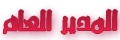
 عدد المساهمات : 2062
عدد المساهمات : 2062
نقاط : 108855
السٌّمعَة : 0
تاريخ التسجيل : 22/08/2010
العمل/الترفيه : تربية طيور زينه
- مساهمة رقم 1